
Αυτό το λογισμικό θα διατηρήσει τα προγράμματα οδήγησης σας σε λειτουργία και σε λειτουργία, διατηρώντας έτσι ασφαλή από συνηθισμένα σφάλματα υπολογιστή και αστοχία υλικού. Ελέγξτε τώρα όλα τα προγράμματα οδήγησης σας σε 3 εύκολα βήματα:
- Κατεβάστε το DriverFix (επαληθευμένο αρχείο λήψης).
- Κάντε κλικ Εναρξη σάρωσης για να βρείτε όλα τα προβληματικά προγράμματα οδήγησης.
- Κάντε κλικ Ενημέρωση προγραμμάτων οδήγησης για να λάβετε νέες εκδόσεις και να αποφύγετε δυσλειτουργίες του συστήματος.
- Το DriverFix έχει ληφθεί από το 0 αναγνώστες αυτόν τον μήνα.
Ορισμένοι χρήστες μπορεί να αναρωτιούνται τι συνέβη στις συντομεύσεις MS Office που λείπουν στο μενού Έναρξη των Windows 10 Οι συντομεύσεις εφαρμογών MS Office μπορούν να εξαφανιστούν από τη λίστα εφαρμογών του μενού Έναρξη για διάφορους λόγους. Σε παλαιότερες εκδόσεις των Windows 10, οι εφαρμογές του Office μπορεί να λείπουν όταν υπάρχουν περισσότερες από 512 εφαρμογές στη λίστα εφαρμογών του μενού Έναρξη. Ακολουθούν μερικές πιθανές λύσεις για χρήστες που δεν μπορούν να βρουν τις συντομεύσεις εφαρμογών του Office στο μενού Έναρξη.
Πώς μπορούν οι χρήστες να διορθώσουν τις συντομεύσεις MS Office που λείπουν;
1. Ελέγξτε πόσες εφαρμογές είναι εγκατεστημένες
- Αρχικά, ελέγξτε πόσες εγκατεστημένες εφαρμογές υπάρχουν με το PowerShell. Πατήστε το πλήκτρο Windows + S πλήκτρο πρόσβασης για να ανοίξετε το βοηθητικό πρόγραμμα αναζήτησης.
- Εισαγάγετε το "PowerShell" ως λέξη-κλειδί αναζήτησης.
- Κάντε κλικ PowerShell για να ανοίξει το παράθυρο.
- Στη συνέχεια, εισαγάγετε «Get-StartApps | μετρήστε »στο PowerShell και πατήστε το πλήκτρο Return. Στη συνέχεια, το Powershell θα πει στους χρήστες πόσες εφαρμογές υπάρχουν στα μενού Έναρξη.
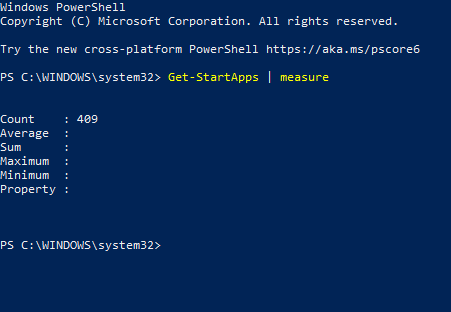
2. Απεγκατάσταση περιττών εφαρμογών
- Εάν υπάρχουν περισσότερες από 512 εφαρμογές στο μενού Έναρξη, καταργήστε την εγκατάσταση κάποιου λογισμικού. Για να το κάνετε αυτό, εισαγάγετε «εφαρμογές» στο πλαίσιο αναζήτησης.
- Κάντε κλικ στην επιλογή Εφαρμογές και δυνατότητες για να ανοίξετε το παράθυρο που εμφανίζεται απευθείας παρακάτω.
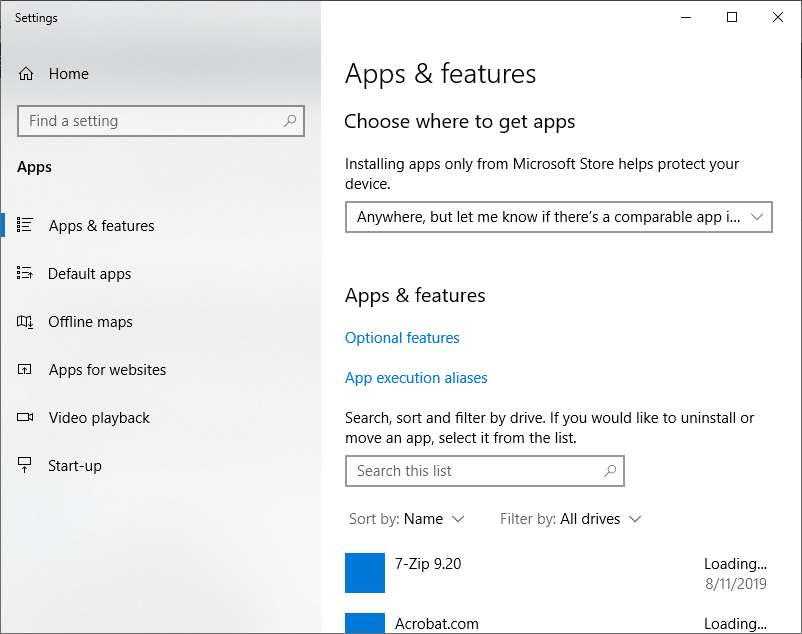
- Στη συνέχεια, επιλέξτε μια εφαρμογή για κατάργηση.
- Κάντε κλικ στο Κατάργηση εγκατάστασης κουμπί.
Διαβάστε επίσης: Τρόπος απεγκατάστασης προγραμμάτων και εφαρμογών στα Windows 10
3. Επαναφέρετε την εφαρμογή Office
- Επαναφορά του MS Office 365 Η εφαρμογή ενδέχεται να επαναφέρει τις συντομεύσεις της στο μενού Έναρξη. Για να το κάνετε αυτό, ανοίξτε ξανά τις Εφαρμογές και τις λειτουργίες στις Ρυθμίσεις όπως περιγράφεται παραπάνω.
- Επιλέξτε την εφαρμογή Office suite, η οποία ενδέχεται να αναφέρεται ως Εφαρμογές για υπολογιστές γραφείου Microsoft Office.
- Στη συνέχεια κάντε κλικ Προχωρημένες επιλογές.
- Πάτα το Επαναφορά κουμπί για να επαναφέρετε τα δεδομένα για εφαρμογές του Office.
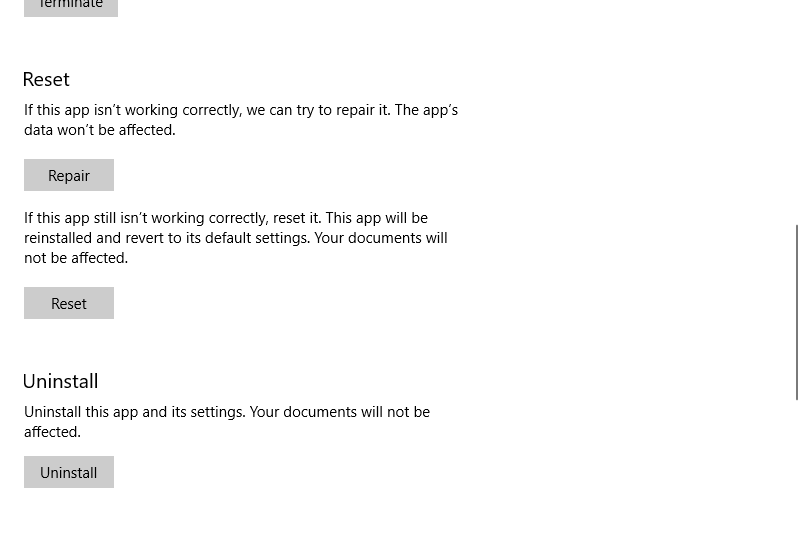
- ο Επισκευή κουμπί είναι μια άλλη επιλογή εκεί που μπορεί να διορθώσει συντομεύσεις του Office.
4. Επισκευή γραφείου
- Οι χρήστες μπορούν επίσης να δοκιμάσουν να επιδιορθώσουν τις συντομεύσεις του MS Office με το Γρήγορη επισκευή ή Ηλεκτρονική επισκευή επιλογές. Πατήστε τη συντόμευση πληκτρολογίου Windows + R.
- Ανοίξτε τα Προγράμματα και τις δυνατότητες εισάγοντας «appwiz.cpl» στο Εκτέλεση και κάνοντας κλικ Εντάξει.
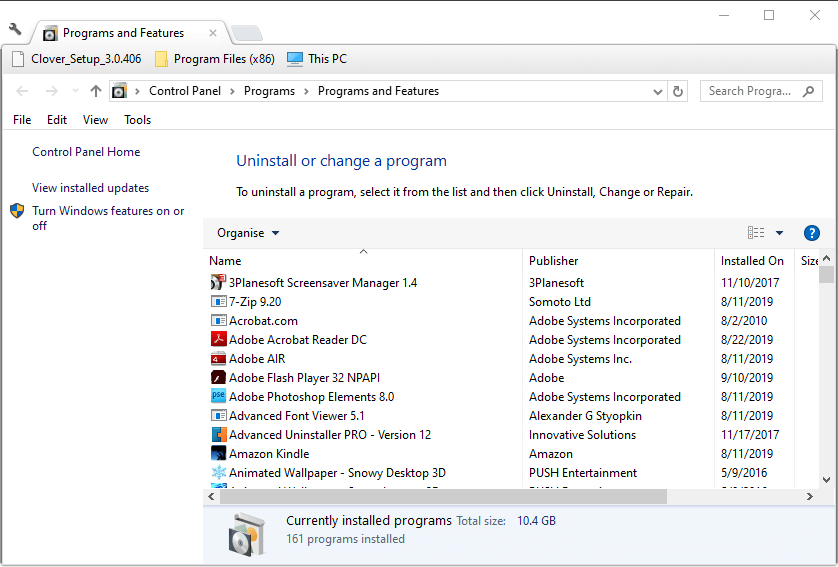
- Επιλέξτε τη σουίτα του Microsoft Office που αναφέρεται στα Προγράμματα και δυνατότητες.
- Κάντε κλικ στο Τροποποιώ κουμπί.
- Στη συνέχεια, επιλέξτε είτε το Γρήγορη επισκευή ή Ηλεκτρονική επισκευή επιλογή.
5. Δείτε το μενού Έναρξη Αντιμετώπιση προβλημάτων
ο Εργαλείο αντιμετώπισης προβλημάτων μενού έναρξης μπορεί επίσης να είναι βολικό για τον καθορισμό των συντομεύσεων μενού του Office Start. Οι χρήστες μπορούν ακόμα να κατεβάσουν το πρόγραμμα αντιμετώπισης προβλημάτων του μενού Έναρξη από τη Softpedia. Κάντε κλικ Κατεβάστε τώρα σε αυτό Σελίδα Softpediaκαι, στη συνέχεια, κάντε κλικ στο startmenu.diagcab για να ανοίξετε το παράθυρο που φαίνεται ακριβώς παρακάτω. Στη συνέχεια, οι χρήστες μπορούν να πατήσουν το Επόμενο για να ξεκινήσει το εργαλείο αντιμετώπισης προβλημάτων.

6. Καρφιτσώστε τις εφαρμογές του Office στη γραμμή εργασιών
Αυτό δεν είναι πραγματικά μια διόρθωση, αλλά οι χρήστες μπορούν πάντα να προσθέσουν συντομεύσεις του Microsoft Office στη γραμμή εργασιών αντί του μενού "Έναρξη". Για να το κάνετε αυτό, ανοίξτε ένα έγγραφο MS Office Word ή Excel. Κάντε δεξί κλικ στο εικονίδιο της γραμμής εργασιών της εφαρμογής Office για να επιλέξετε το Καρφίτσωμα στη γραμμή εργασιών επιλογή. Στη συνέχεια, οι χρήστες μπορούν να ανοίξουν το καρφιτσωμένο λογισμικό του Office από τη γραμμή εργασιών.
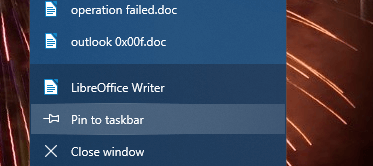
Αυτές είναι μερικές από τις αναλύσεις που ενδέχεται να διορθώσουν τις συντομεύσεις μενού του Microsoft Office Start που λείπουν. Εκτός από αυτές τις επιδιορθώσεις, οι χρήστες μπορούν επίσης να δοκιμάσουν να επανεγκαταστήσουν το λογισμικό MS Office για να επαναφέρουν τις συντομεύσεις του μενού Έναρξη.
ΣΧΕΤΙΚΑ ΑΡΘΡΑ ΓΙΑ ΤΟΝ ΕΛΕΓΧΟ:
- Πώς να διορθώσετε τα πλακίδια μενού Έναρξη των Windows 10 που δεν εμφανίζονται
- Επιδιορθώστε τα προβλήματα του μενού Έναρξη χρησιμοποιώντας το Windows 10 Start Menu Troubleshooter
- Επιδιόρθωση: Το μενού Έναρξη δεν λειτουργεί στα Windows 10

